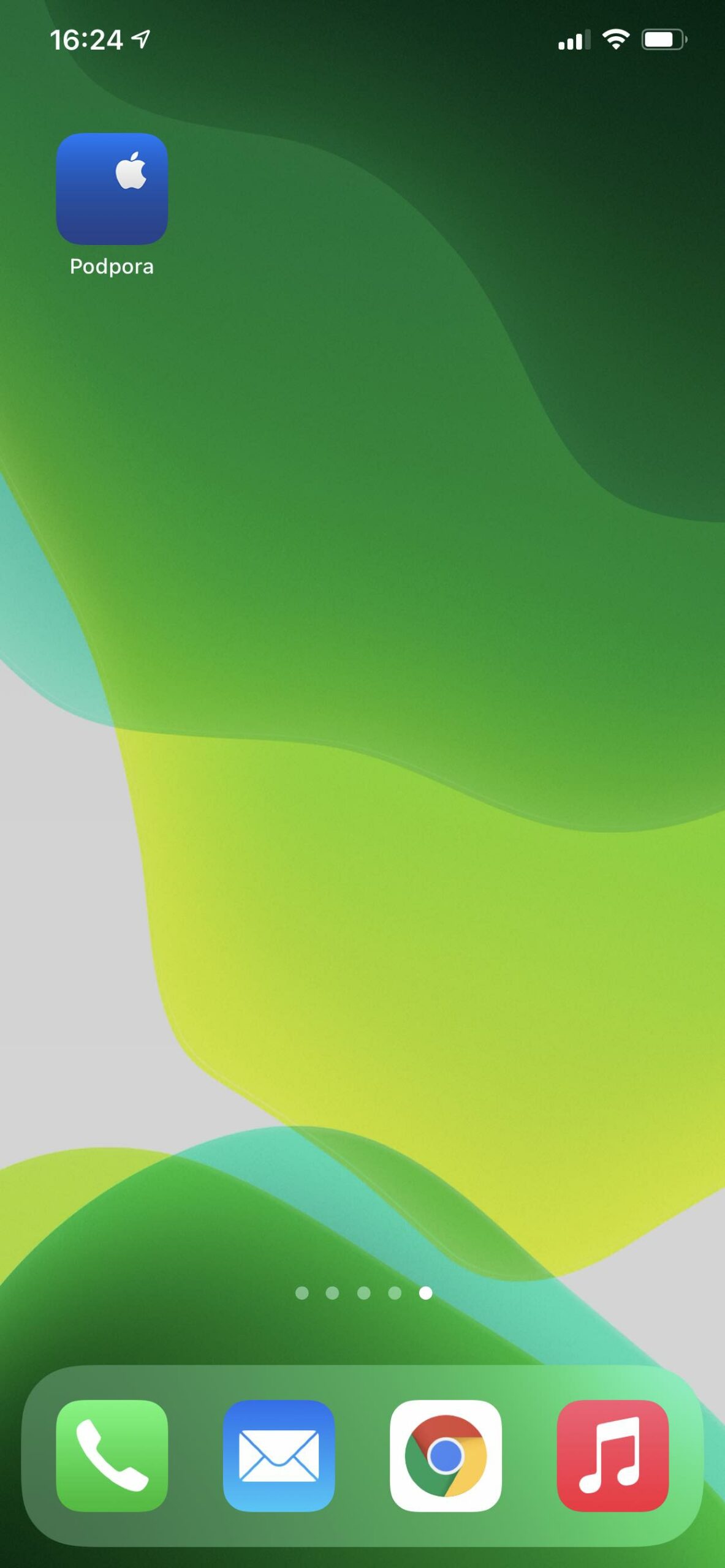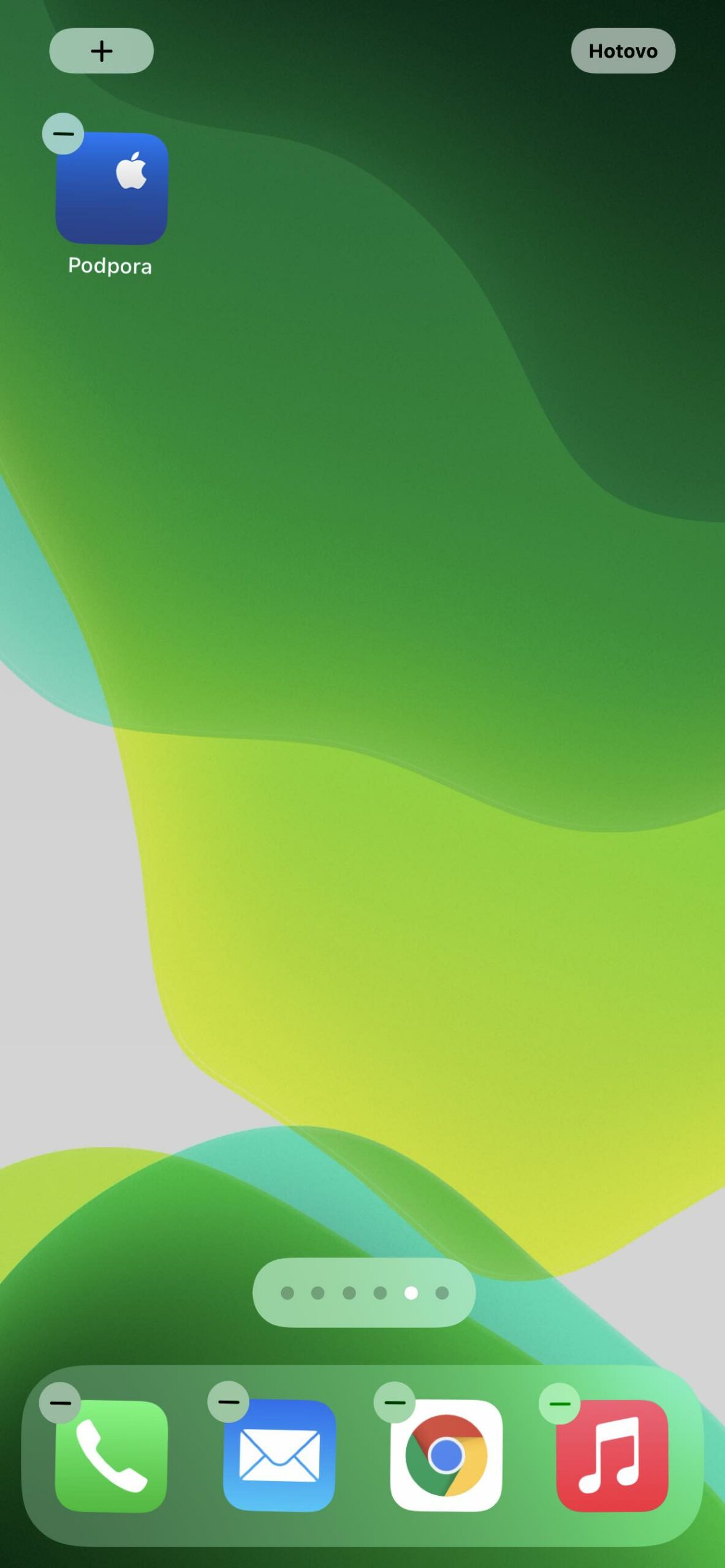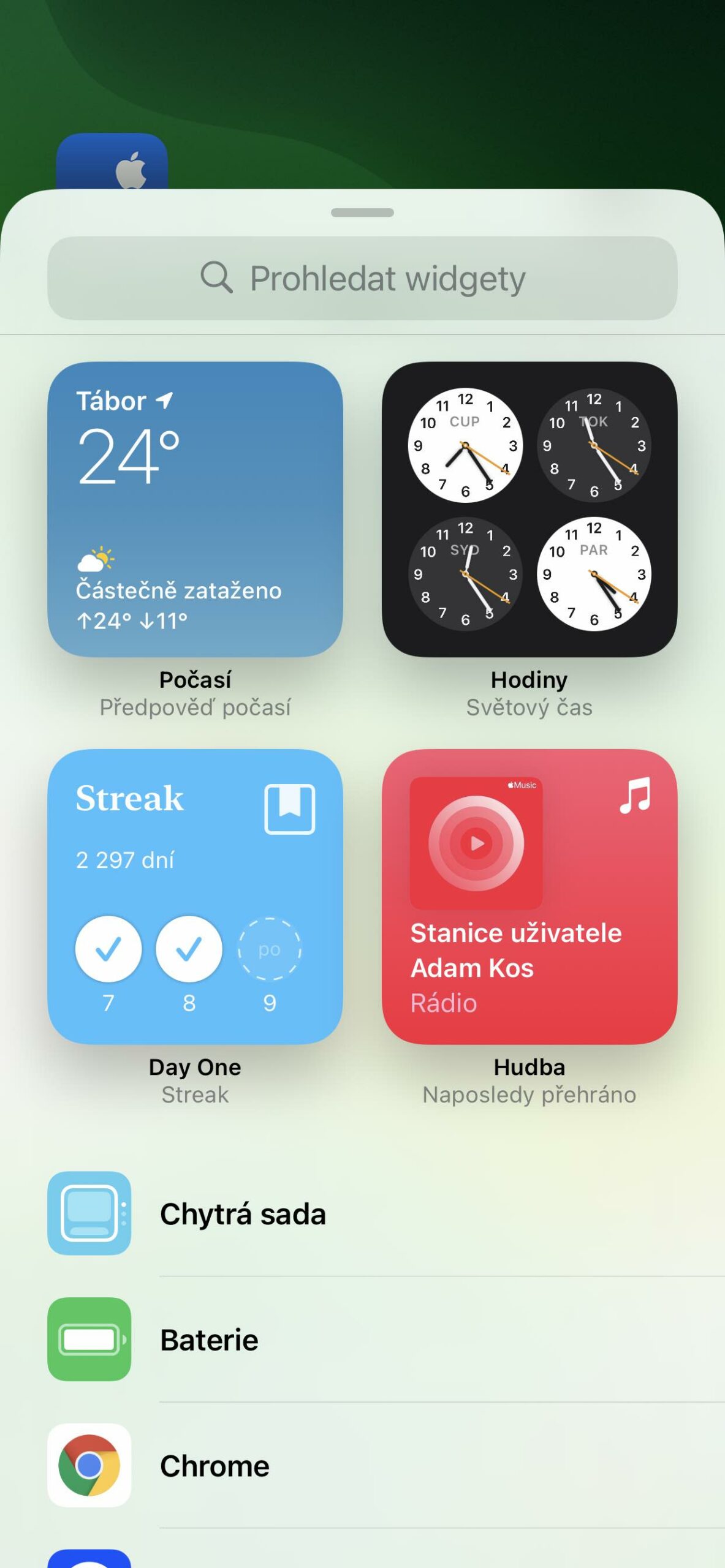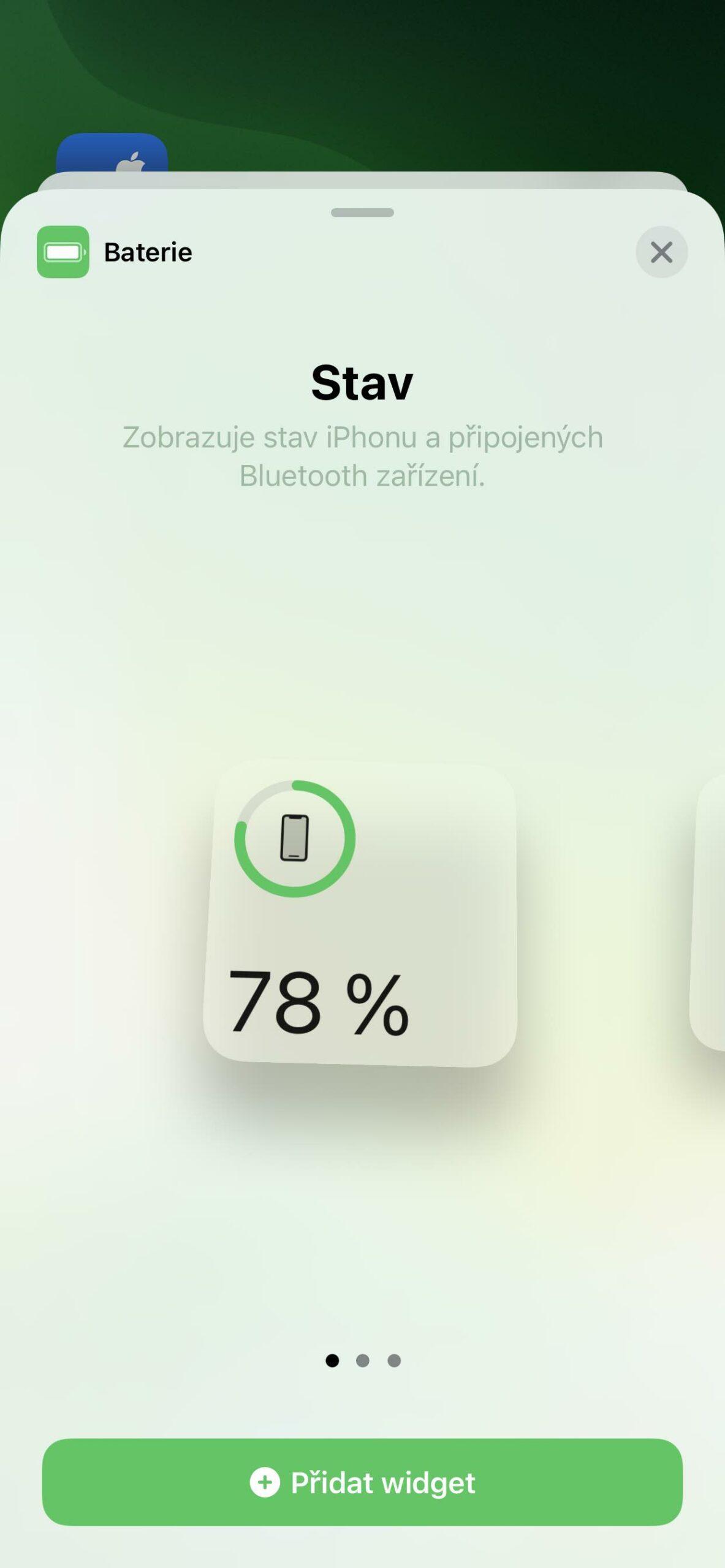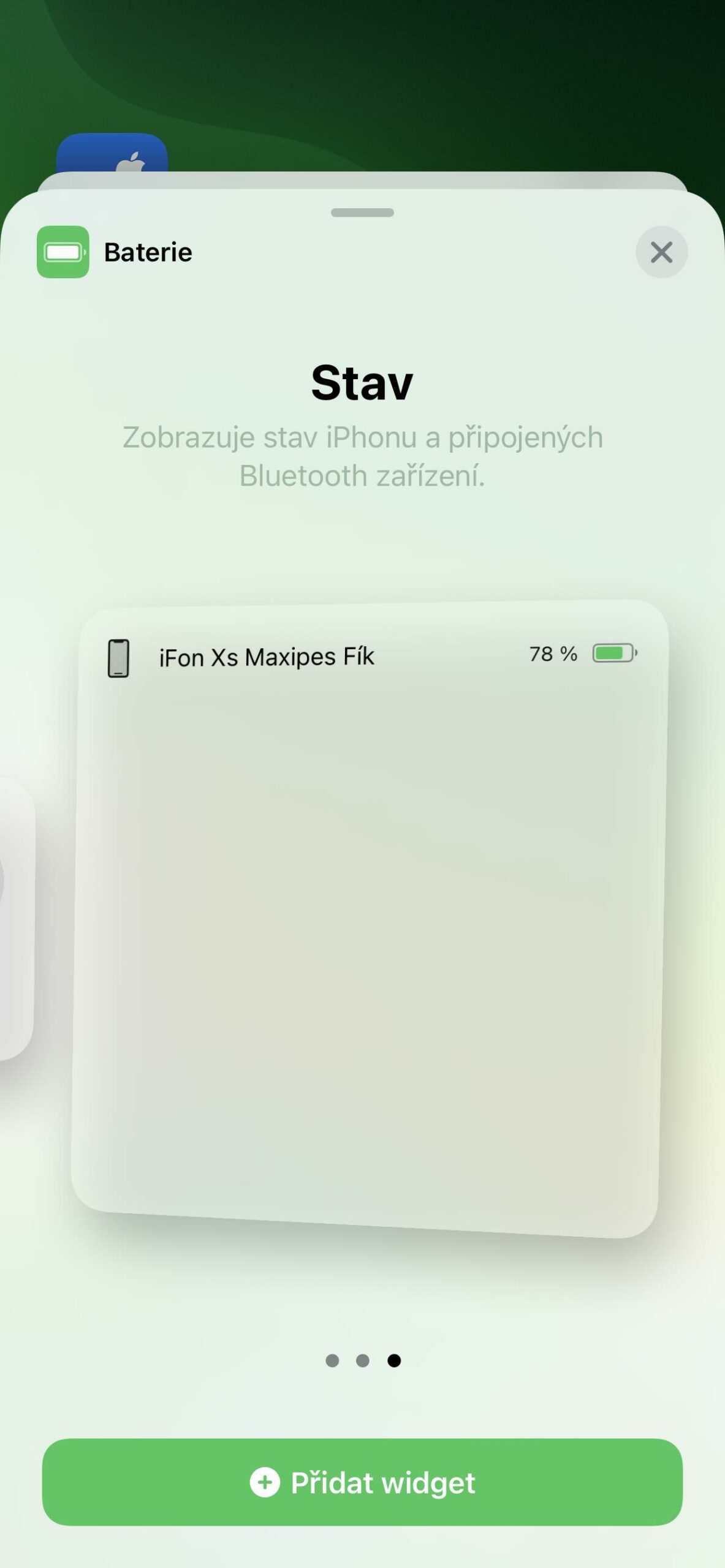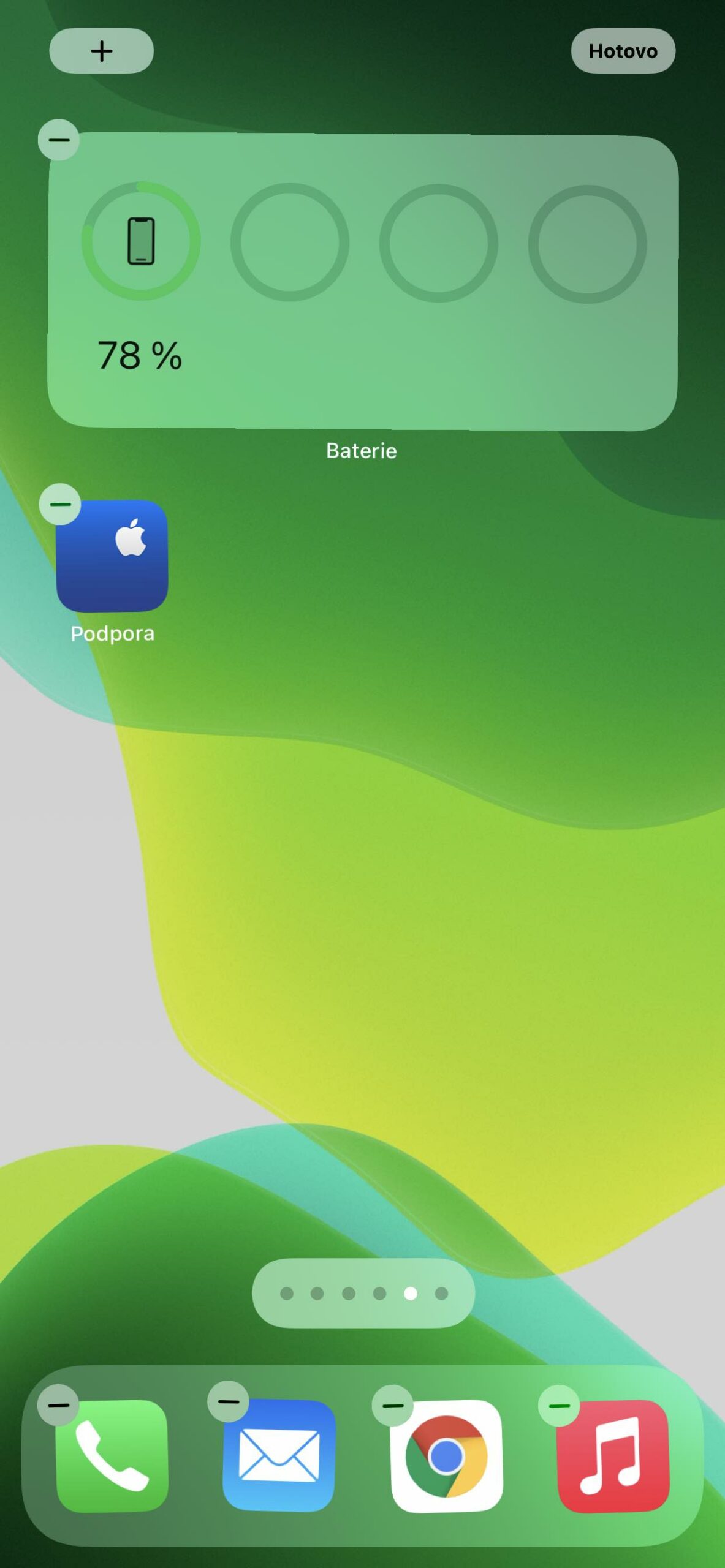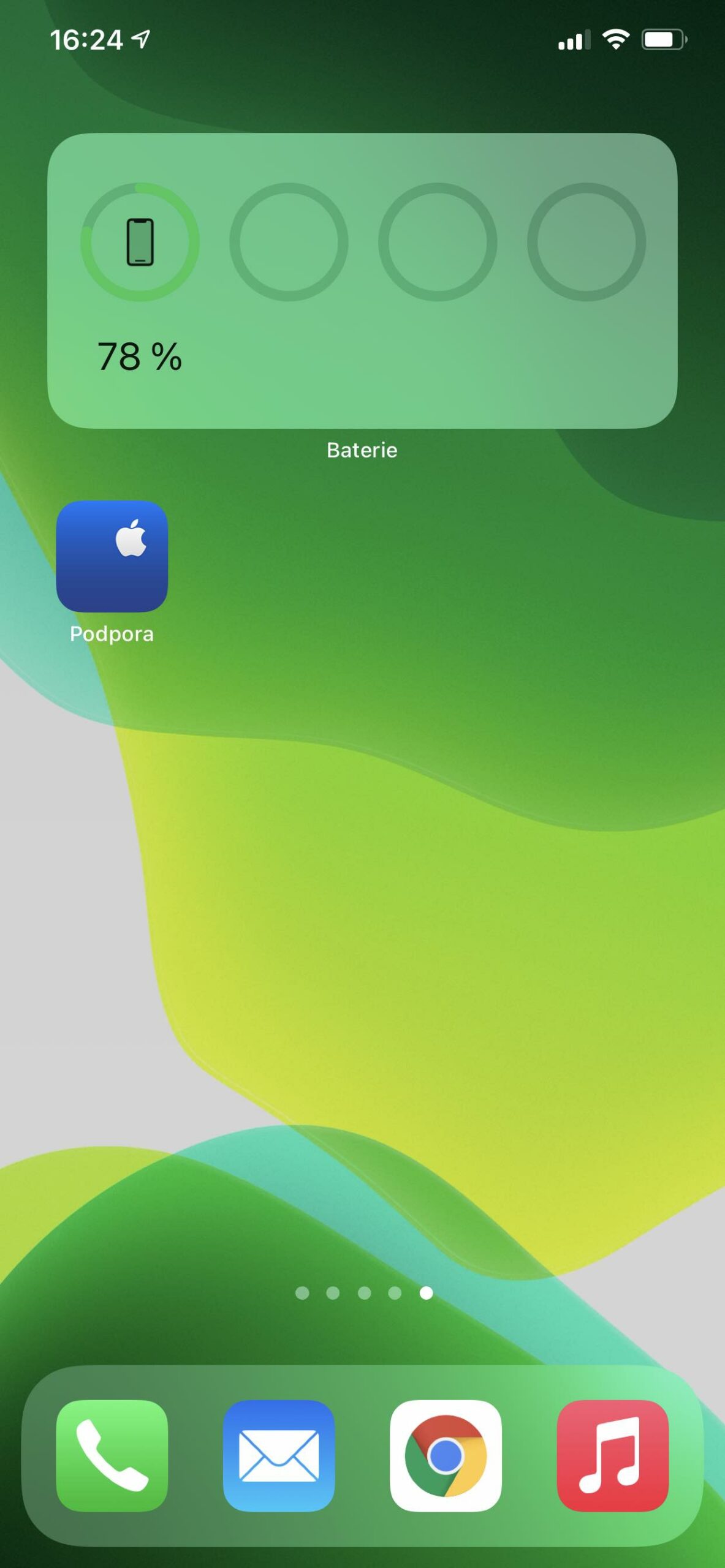AirPods Max, üstün dinleme deneyimi için etkileyici hi-fi ses ile benzersiz Apple özelliklerinin mükemmel birleşimini sunar. Bu nedenle sinemadaki gibi mekansal, yüksek kaliteli ses ve aktif gürültü engelleme mevcuttur. Ancak buna yüksek fiyat da eşlik ediyor. Bu nedenle, mümkün olduğu kadar uzun süre dayanmalarını sağlamak için AirPods Max'in nasıl şarj edileceğini ve pilleriyle ilgili diğer bilgileri okuyun.
Apple, AirPods Max'in surround ses açıkken aktif gürültü engelleme özelliği açıkken 20 saate kadar dinlemeye, konuşmaya veya film oynatmaya izin vereceğini söylüyor. Ayrıca, yalnızca 5 dakikalık şarj, onlara yaklaşık bir buçuk saatlik dinleme süresi sağlayacak. Aktif olarak kullanmazsanız ve 5 dakika boşta bırakırsanız, pilden tasarruf etmek için güç tasarrufu moduna gireceklerdir. Kapatılamazlar.
Ayrıca bu nedenle 72 saat boyunca herhangi bir işlem yapılmadığında azaltılmış güç moduna geçeceklerdir. Pilden mümkün olduğunca tasarruf etmek için yalnızca Bluetooth'u değil Bul işlevini de kapatır. Ancak AirPods Max'i Akıllı Kılıfına koyarsanız hemen düşük güç moduna geçer. Hatta kasada 18 saat daha kaldıktan sonra ultra düşük güç moduna geçiyorlar, bu da dayanıklılıklarını daha da artırıyor.
Olabilir seninle ilgilenmek

AirPods Max'i şarj etme
Tabii ki karmaşık değil. Paketlerinde, sağ kulaklığın alt kısmına ve diğer tarafını bir bilgisayarın veya adaptörün USB bağlantı noktasına takmanız gereken kapalı bir Lightning kablosu bulacaksınız. AirPods Max'i Akıllı Kılıfında da şarj edebilirsiniz. Pilleri azalmaya başladığında, eşlenen iPhone veya iPad'inizde bir bildirim göreceksiniz. Bu %20, 10 ve 5'te gerçekleşir. Pil neredeyse boş olduğunda da bir ses sinyali duyacaksınız. Bu, şarj kapasitesinin %10'unda ve kulaklığınızın deşarj nedeniyle tamamen kapanmasından hemen önce duyulacaktır.
Pil widget'ı nasıl eklenir:
Şarj durumunu öğrenmek istiyorsanız sağ kulaklıkta bir durum ışığı bulunur. Gürültü engelleme düğmesine basılarak etkinleştirilir. Kulaklıklar güce bağlandığında ve pilin %95'inden fazlası kaldığında yeşil renkte yanar. Pil %95'in altına düştüğünde turuncu renkte yanar. Ancak kulaklıklar güç kaynağına bağlı değilse, düğmeye bastıktan sonra pil seviyesi hala %15'ten fazla olduğunda yeşil renkte yanacaktır. Kulaklıkta %15'ten az pil kaldığında turuncu renkte yanar.
Olabilir seninle ilgilenmek

Bu veriler çok kesin olmadığından, bağlı bir iPhone veya iPad'in şarj durumunu da kontrol edebilirsiniz. Cihazınıza bağlandıklarında durumlarını Pil widget'ında görüntüleyebilirsiniz. Mac'te, bunları kutudan çıkarıp çıkarmadığınızı ve menü çubuğuna ve altında görüntüleyebileceğiniz Bluetooth simgesine bakıp bakmadığınızı öğrenebilirsiniz.



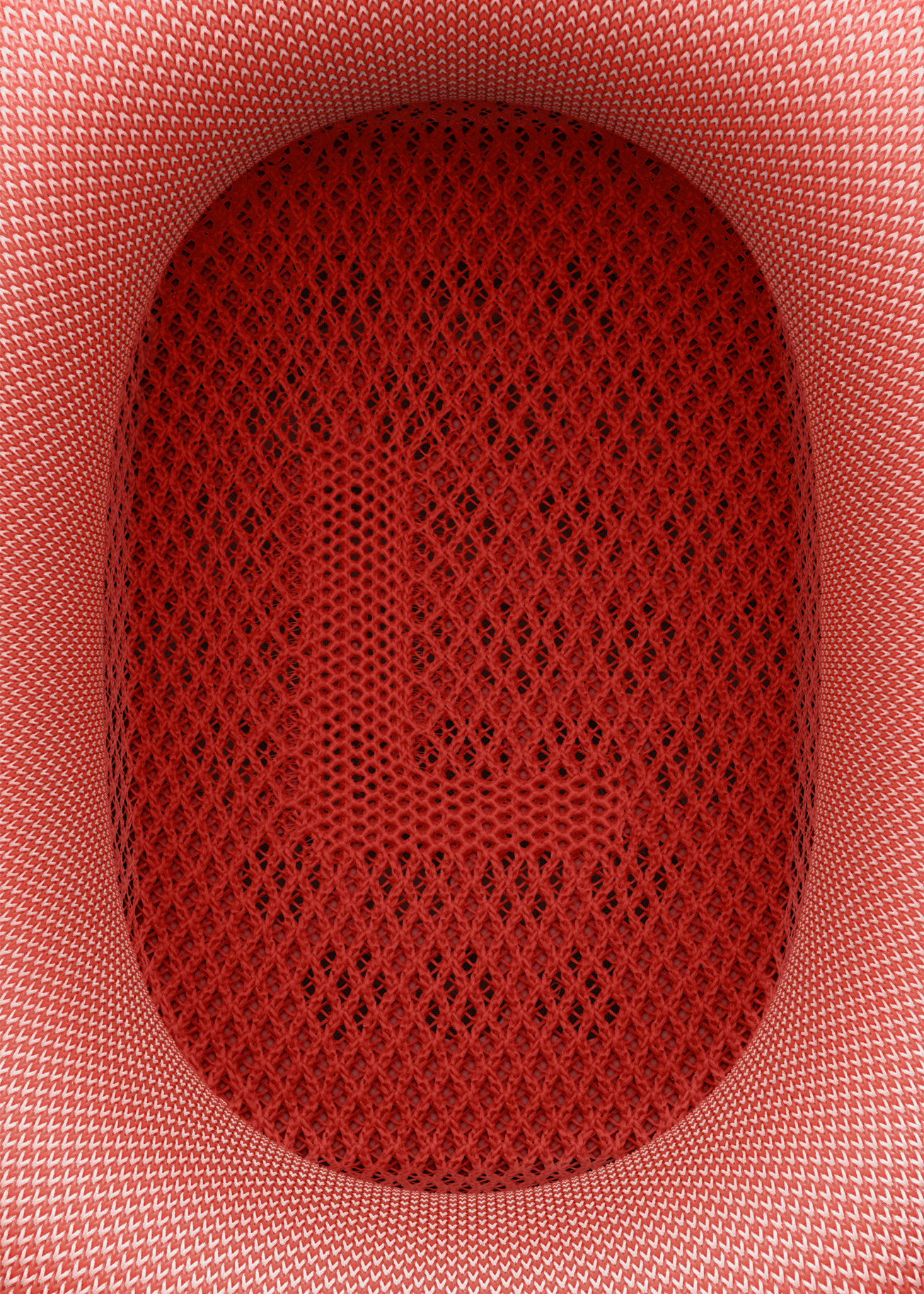







 Adam Kos
Adam Kos